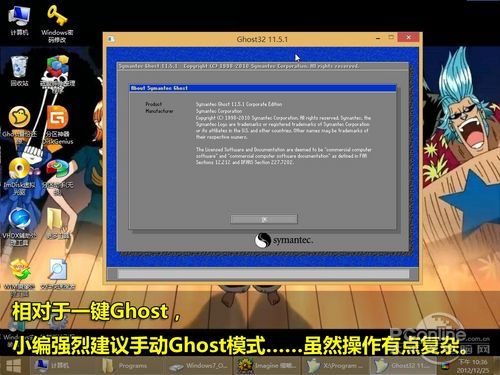【WPS办公】PPT技巧应用-如何利用PPT实现电脑逼真动态图
发布时间:2020-09-17
PPT技巧应用-如何利用PPT实现电脑逼真动态图,在 的制作过程当中,很多小伙伴很是迷茫,不知道该怎么利用PPT诠释商品特性,更不知道PPT里面的动画该用到什么地方最合适?下面我们就来给大家讲讲关于PPT的一些技巧应用-如何利用PPT实现电脑逼真动态图。,首先,新建一个PPT演示文稿,在插入菜单下选择形状工具,在下拉菜单中选择电脑图形,如图1,图 1,PPT技巧应用-如何利用PPT实现电脑逼真动态图 ,,然后拖动鼠标至合适大小,颜色改为灰色,然后选择插入菜单下的图片工具,在下拉菜单中选择在线图片,如图2,图 2,,,在里面选择一个合适的图片,插入到页面当中,调整图片大小放到电脑图片中间,如图3,图 3 ,,然后选中这个图片,点击鼠标右键在下拉菜单中选择自定义动画按钮,调出自定义动画菜单,如图4,图 4,,,在自定义动画窗口下添加效果处的下拉菜单中,进入效果选择盒状进入,如图5,图 5 ,,然后再选中图片,在添加效果下拉菜单中退出效果下选择盒状退出,如图6,图 6 ,,然后选中这个动画,在开始下拉菜单中选择之后,如图7,图 7,,,点击自定义窗口下的播放按钮,电脑的动态图效果就出来了。当然我们也可以插入更多的图片来实现切换效果,操作方法和上面的相同,只需要把动画顺利调整一下就行了
- 话题列表
- 推荐阅读
-
- 优质推荐
全站搜索